Les entreprises définissent des processus pour gérer le développement des produits, les ventes et d’autres fonctions essentielles. Excel 2016 est livré avec une sélection de types de diagrammes intégrés, appelés SmartArt, que vous pouvez utiliser pour illustrer les processus, les listes et les hiérarchies au sein de votre organisation.
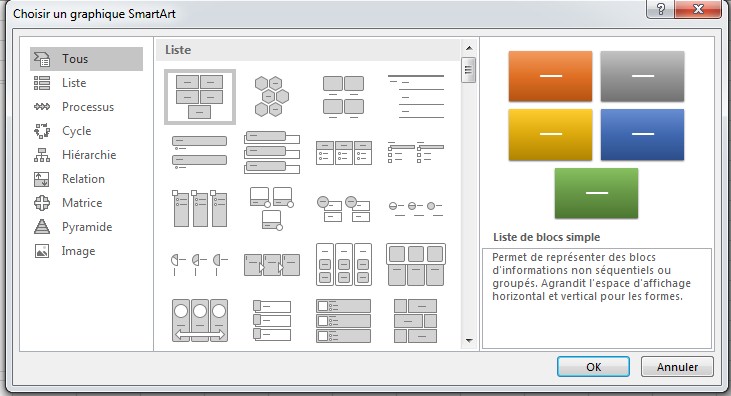
Créer des graphiques SmartArt à l’aide de la boîte de dialogue Choisir un graphique SmartArt
En cliquant sur l’un des boutons de la boîte de dialogue, vous sélectionnez le type de diagramme représenté par le bouton. Une description du type de diagramme s’affiche dans le volet le plus à droite de la boîte de dialogue. Le tableau suivant répertorie les neuf catégories de diagrammes parmi lesquelles vous pouvez choisir.
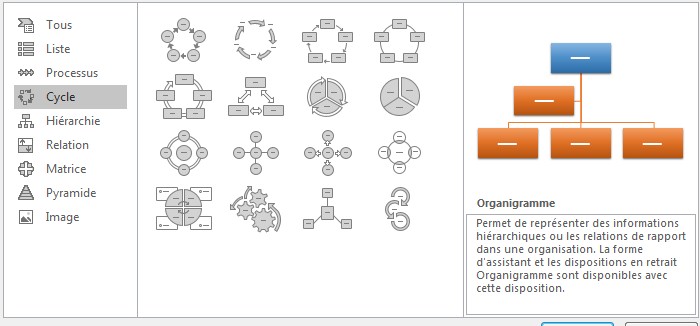
Les types de diagramme peuvent être utilisés pour illustrer plusieurs types de relations. Veillez à examiner toutes vos options avant de décider du type de diagramme à utiliser pour illustrer votre propos.
Une fois que vous avez cliqué sur le bouton représentant le type de diagramme que vous voulez créer, un clic sur OK ajoute le diagramme à votre feuille de calcul. Comme avec d’autres formes et objets de dessin, vous pouvez déplacer, copier et supprimer le diagramme SmartArt selon vos besoins.
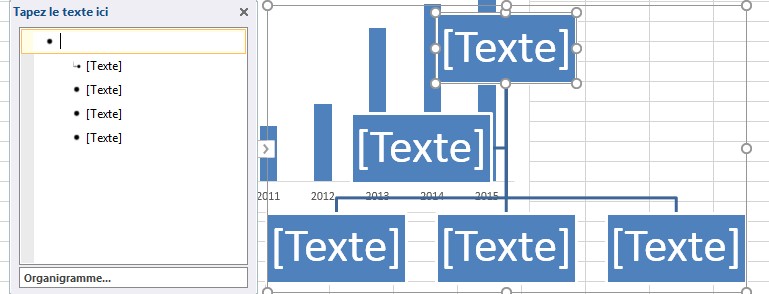
Montrez le lien entre vos idées en utilisant SmartArt
Lorsque le diagramme est sélectionné, vous pouvez ajouter et modifier du texte. ajouter, éditer ou repositionner des formes; et utilisez les boutons du ruban pour modifier le formatage des formes. Pour ajouter du texte, vous pouvez taper directement dans la forme ou utiliser le volet de texte, qui apparaît à côté du diagramme SmartArt. Lorsque vous avez terminé, cliquez en dehors de la forme pour arrêter la modification.
Appuyez sur la touche Entrée après avoir modifié le texte dans une forme SmartArt ajoute une nouvelle forme au diagramme.
1. Cliquez sur la forme à côté de l’endroit où vous souhaitez que la nouvelle forme apparaisse.
2. Dans l’onglet Outil de conception, dans le groupe Créer un graphique, cliquez sur la flèche Ajouter une forme (et non sur le bouton) et sélectionnez l’emplacement où vous souhaitez que la nouvelle forme apparaisse.
Si vous cliquez sur le bouton Ajouter une forme (pas la flèche), Excel ajoute une forme en dessous ou à gauche de la forme actuelle.
MakeSmartArt – Outils Excel SmartArt
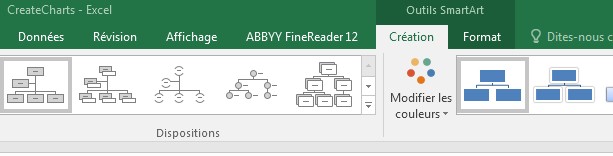
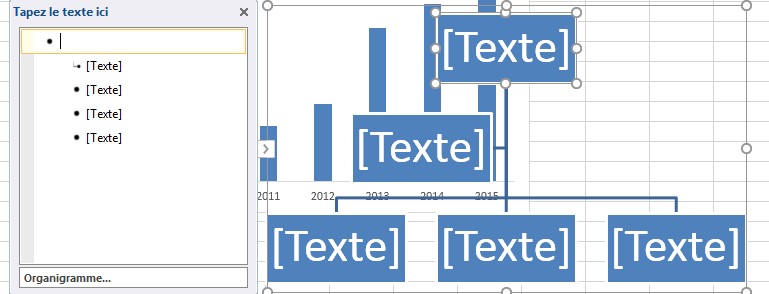
Formats de page Formules Visualisation des données Format Format Dites-moi ce que vous voulez faire …
Plus de mises en page …
2. Utilisez les outils de l’onglet Outil Format pour modifier le formatage de la forme.
Pour supprimer un diagramme SmartArt
1. Cliquez avec le bouton droit sur le diagramme, puis cliquez sur Couper.

Comment Créer des diagrammes à l’aide de SmartArt dans Microsoft Excel
Comment Créer des diagrammes à l’aide de SmartArt dans Microsoft Excel
Les entreprises définissent des processus pour gérer le développement des produits, les ventes et d’autres fonctions essentielles. Excel 2016 est livré avec une sélection de types de diagrammes intégrés, appelés SmartArt, que vous pouvez utiliser pour illustrer les processus, les listes et les hiérarchies au sein de votre organisation.
Créer des graphiques SmartArt à l’aide de la boîte de dialogue Choisir un graphique SmartArt
En cliquant sur l’un des boutons de la boîte de dialogue, vous sélectionnez le type de diagramme représenté par le bouton. Une description du type de diagramme s’affiche dans le volet le plus à droite de la boîte de dialogue. Le tableau suivant répertorie les neuf catégories de diagrammes parmi lesquelles vous pouvez choisir.
Les types de diagramme peuvent être utilisés pour illustrer plusieurs types de relations. Veillez à examiner toutes vos options avant de décider du type de diagramme à utiliser pour illustrer votre propos.
Une fois que vous avez cliqué sur le bouton représentant le type de diagramme que vous voulez créer, un clic sur OK ajoute le diagramme à votre feuille de calcul. Comme avec d’autres formes et objets de dessin, vous pouvez déplacer, copier et supprimer le diagramme SmartArt selon vos besoins.
Montrez le lien entre vos idées en utilisant SmartArt
Lorsque le diagramme est sélectionné, vous pouvez ajouter et modifier du texte. ajouter, éditer ou repositionner des formes; et utilisez les boutons du ruban pour modifier le formatage des formes. Pour ajouter du texte, vous pouvez taper directement dans la forme ou utiliser le volet de texte, qui apparaît à côté du diagramme SmartArt. Lorsque vous avez terminé, cliquez en dehors de la forme pour arrêter la modification.
Appuyez sur la touche Entrée après avoir modifié le texte dans une forme SmartArt ajoute une nouvelle forme au diagramme.
1. Cliquez sur la forme à côté de l’endroit où vous souhaitez que la nouvelle forme apparaisse.
2. Dans l’onglet Outil de conception, dans le groupe Créer un graphique, cliquez sur la flèche Ajouter une forme (et non sur le bouton) et sélectionnez l’emplacement où vous souhaitez que la nouvelle forme apparaisse.
Si vous cliquez sur le bouton Ajouter une forme (pas la flèche), Excel ajoute une forme en dessous ou à gauche de la forme actuelle.
MakeSmartArt – Outils Excel SmartArt
Formats de page Formules Visualisation des données Format Format Dites-moi ce que vous voulez faire …
Plus de mises en page …
2. Utilisez les outils de l’onglet Outil Format pour modifier le formatage de la forme.
Pour supprimer un diagramme SmartArt
1. Cliquez avec le bouton droit sur le diagramme, puis cliquez sur Couper.
Initiation à Excel
Fonctions Excel
Excel VBA
Macros VBA Utiles
Plus d'outils
Sur Facebook
Sur YouTube